Aktualisiert May 2025 : Beenden Sie diese Fehlermeldungen und beschleunigen Sie Ihr Computersystem mit unserem Optimierungstool. Laden Sie es über diesen Link hier herunter.
- Laden Sie das Reparaturprogramm hier herunter und installieren Sie es.
- Lassen Sie es Ihren Computer scannen.
- Das Tool wird dann Ihren Computer reparieren.
Diejenigen von Ihnen, die ein Upgrade auf Windows 8.1 von Windows 8, Windows 7, Windows Vista oder Windows XP planen, sollten diesen Artikel lesen, da er von den verfügbaren Upgrade-Pfaden spricht – was Sie tun können und was nicht.
Windows 8.1 Upgrades sind sowohl im Windows Store als auch auf einem Installationsmedium verfügbar. Installationsmedien sind jedoch nicht für Windows RT 8.1-Upgrades verfügbar. Sie müssen den Windows Store verwenden. Auch hier können die Volumenlizenzversionen von Windows 8, Windows 8 Enterprise und Windows 8 Enterprise Evaluation nicht über den Windows Store aktualisiert werden. Sie müssen die Medien verwenden, um diese Editionen zu aktualisieren, sagt Microsoft.
Windows 8.1 Upgrade-Pfad
Wir empfehlen die Verwendung dieses Tools bei verschiedenen PC-Problemen.
Dieses Tool behebt häufige Computerfehler, schützt Sie vor Dateiverlust, Malware, Hardwareausfällen und optimiert Ihren PC für maximale Leistung. Beheben Sie PC-Probleme schnell und verhindern Sie, dass andere mit dieser Software arbeiten:
- Download dieses PC-Reparatur-Tool .
- Klicken Sie auf Scan starten, um Windows-Probleme zu finden, die PC-Probleme verursachen könnten.
- Klicken Sie auf Alle reparieren, um alle Probleme zu beheben.
Wenn Sie vom Windows Store auf Windows 8.1 aktualisieren, können Sie die Editionen nicht ändern. Ein Upgrade auf eine andere Edition von Windows 8.1 wird nur von den Medien unterstützt. Um Windows 8.1 auf PCs mit Windows XP oder Windows Vista zu installieren, müssen Sie Windows Setup durch Booten von Windows 8.1-Installationsmedien ausführen. Sie können auf das Bild klicken, um die größere Version zu sehen.
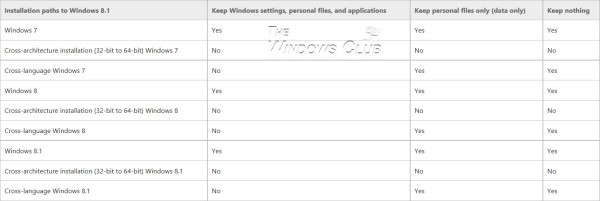
Wenn Sie den Windows Store verwenden, um auf Windows 8.1 zu aktualisieren, sind dies die verfügbaren Upgrade-Pfade: Sie können von Windows 8 auf Windows 8.1 aktualisieren und Ihre Windows-Einstellungen, persönlichen Dateien und Anwendungen beibehalten.
- Sie können von Windows 8, Windows 8 Pro und Windows 8 Pro mit Media Center auf Windows 8.1 Pro aktualisieren und trotzdem Ihre Windows-Einstellungen, persönlichen Dateien und Anwendungen beibehalten.
- Sie können auf Windows 8.1 Enterprise (Volumenlizenz) von Windows 8 Pro, Windows 8 Pro mit Media Center, Windows 8 Enterprise und Windows 8.1 Pro aktualisieren.
Beachten Sie, dass Sie nicht in der Lage sein werden, eine sprachübergreifende Installation oder Aktualisierung durchzuführen und Ihre Windows-Einstellungen, persönlichen Dateien oder Anwendungen beizubehalten. Sie können nur Ihre persönlichen Dateien intakt halten.
Windows 8 Upgrade-Pfad
Sie können auf Windows 8 aktualisieren und Windows-Einstellungen, persönliche Dateien und Anwendungen von Windows 7 Starter, Windows 7 Home Basic und Windows 7 Home Premium Editionen beibehalten. Sie können auf das Bild klicken, um die größere Version zu sehen.
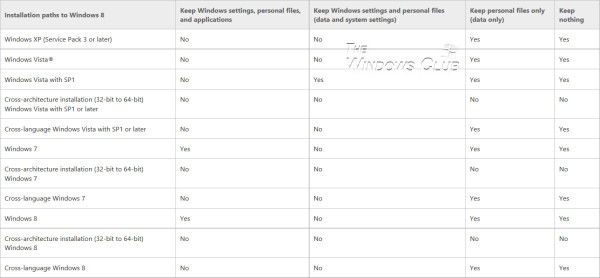
Sie können auf Windows 8 Pro aktualisieren und Windows-Einstellungen, persönliche Dateien und Anwendungen von Windows 7 Starter, Windows 7 Home Basic, Windows 7 Home Premium, Windows 7 Professional und Windows 7 Ultimate Editionen behalten,
Sie können auf Windows 8 Enterprise (Volumenlizenz) von Windows 7 Professional (Volumenlizenz), Windows 7 Enterprise (Volumenlizenz) & Windows 8 (Volumenlizenz) aktualisieren.
Wie in Windows 8.1 können Sie Ihre Windows-Einstellungen, persönlichen Dateien oder Anwendungen nicht aktualisieren oder behalten, wenn Sie eine sprachübergreifende Installation durchführen. Dazu müssen Sie das Windows 8 Setup-Medium verwenden, sagt Microsoft.
T
EMPFOHLEN: Klicken Sie hier, um Windows-Fehler zu beheben und die Systemleistung zu optimieren
